フォーム: イメージ上テキストボタン
V9PlusSP6以降であれば、プッシュボタンのスタイルに「イメージ上テキスト」という選択肢があります。
「イメージボタン」とは別物です。
「イメージボタン」は、かなり前のバージョンから使えるもので、ボタンをイメージファイルで作成しておくのですが、ボタンに表示される文字も一緒にイメージ化するため、イメージファイルの数が増えてしまいます。
しかし、「イメージ上テキスト」は、ボタンの外枠だけをイメージファイルとして作成しておき、ボタンに表示される文字はタスク内のコントロール特性で個別に設定できるので非常に使いやすいものだと思います。
また、すぐに使えるイメージファイルも準備されています。
以下、それを活用した実装例を紹介しておきます。
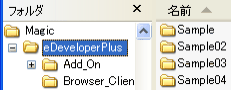 V9Plusをインストールするときに、サンプルプログラムを一緒にインストールしておくと右図のようなフォルダ構成になります。
V9Plusをインストールするときに、サンプルプログラムを一緒にインストールしておくと右図のようなフォルダ構成になります。
「Sample04\Support」の中に「XP_Empty.bmp」があるはずなので、これをMagic内で使えるように論理名登録等をしておきます。
 まずは、変数割り当てをしないボタンの使い方です。
まずは、変数割り当てをしないボタンの使い方です。
オンラインタスクのフォームでプッシュボタンを設置します。
コントロール特性のボタンスタイルを「イメージ上テキスト」にします。
デフォルトイメージファイル名に「XP_Empty.bmp」を指定します。
パス(フォルダ)指定が必要なので、論理名を使うのが望ましい方法です。
これで、色の選択が有効になります。
但し、背景色は変わりません。
前景色(文字の色)のみ有効です。
勿論、フォント指定も有効です。
あとは、通常のボタンと同様に書式でボタンに表示する文字を入力し、実行イベントでボタンを押したときの動作(アクション)を設定します。
次に、変数割り当てをするボタンの使い方です。
こちらは少しクセがあるので、知らないと開発時は立体イメージボタンなのに、実行すると平面のグレーボタンになってしまうという事態に陥ります。
![]() ボタンに使う変数は書式を長めにしておきます。
ボタンに使う変数は書式を長めにしておきます。
どのくらい必要なのかというと、イメージファイル名がフルパスで格納できる長さです。
従って、「10」とかではダメです。
「100」くらいにしておくのが良いでしょう。
 そして、変数の代入式にイメージファイル名を設定します。
そして、変数の代入式にイメージファイル名を設定します。
ここでも論理名が有効です。
ここまでが正しくできていないと、実行したときに平面のグレーボタンになってしまいます。
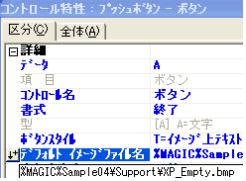 フォームでのコントロール特性の設定は、変数なしの場合とほぼ同じです。
フォームでのコントロール特性の設定は、変数なしの場合とほぼ同じです。
違いは、データ欄に変数が割り当てされているくらいです。
どうしてもボタンの背景色まで変更したいという場合は、GET.DLL等のフリーソフトを使うことになるかと思います。
こちらにサンプルがあるので、必要であれば活用してください。


